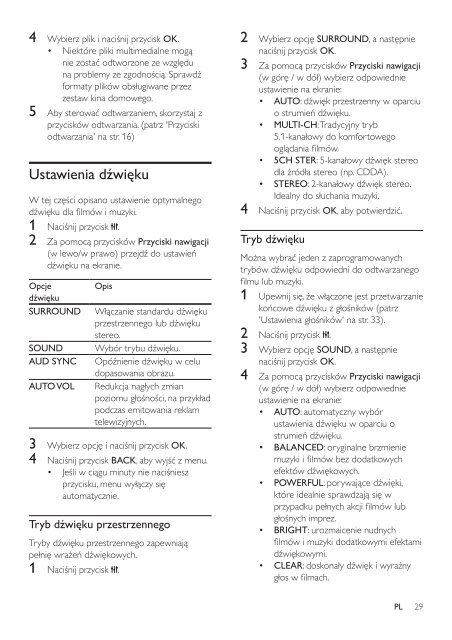Philips Home Cinéma Blu-ray 3D 5 enceintes - Mode d’emploi - POL
Philips Home Cinéma Blu-ray 3D 5 enceintes - Mode d’emploi - POL
Philips Home Cinéma Blu-ray 3D 5 enceintes - Mode d’emploi - POL
Create successful ePaper yourself
Turn your PDF publications into a flip-book with our unique Google optimized e-Paper software.
4 Wybierz plik i naciśnij przycisk OK.<br />
• Niektóre pliki multimedialne mogą<br />
nie zostać odtworzone ze względu<br />
na problemy ze zgodnością. Sprawdź<br />
for<strong>ma</strong>ty plików obsługiwane przez<br />
zestaw kina domowego.<br />
5 Aby sterować odtwarzaniem, skorzystaj z<br />
przycisków odtwarzania. (patrz 'Przyciski<br />
odtwarzania' na str. 16)<br />
Ustawienia dźwięku<br />
W tej części opisano ustawienie opty<strong>ma</strong>lnego<br />
dźwięku dla filmów i muzyki.<br />
1 Naciśnij przycisk .<br />
2 Za pomocą przycisków Przyciski nawigacji<br />
(w lewo/w prawo) przejdź do ustawień<br />
dźwięku na ekranie.<br />
Opcje<br />
dźwięku<br />
SURROUND<br />
SOUND<br />
AUD SYNC<br />
AUTO VOL<br />
Opis<br />
Włączanie standardu dźwięku<br />
przestrzennego lub dźwięku<br />
stereo.<br />
Wybór trybu dźwięku.<br />
Opóźnienie dźwięku w celu<br />
dopasowania obrazu.<br />
Redukcja nagłych zmian<br />
poziomu głośności, na przykład<br />
podczas emitowania reklam<br />
telewizyjnych.<br />
3 Wybierz opcję i naciśnij przycisk OK.<br />
4 Naciśnij przycisk BACK, aby wyjść z menu.<br />
• Jeśli w ciągu minuty nie naciśniesz<br />
przycisku, menu wyłączy się<br />
auto<strong>ma</strong>tycznie.<br />
Tryb dźwięku przestrzennego<br />
Tryby dźwięku przestrzennego zapewniają<br />
pełnię wrażeń dźwiękowych.<br />
1 Naciśnij przycisk .<br />
2 Wybierz opcję SURROUND, a następnie<br />
naciśnij przycisk OK.<br />
3 Za pomocą przycisków Przyciski nawigacji<br />
(w górę / w dół) wybierz odpowiednie<br />
ustawienie na ekranie:<br />
• AUTO: dźwięk przestrzenny w oparciu<br />
o strumień dźwięku.<br />
• MULTI-CH: Tradycyjny tryb<br />
5.1-kanałowy do komfortowego<br />
oglądania filmów.<br />
• 5CH STER: 5-kanałowy dźwięk stereo<br />
dla źródła stereo (np. CDDA).<br />
• STEREO: 2-kanałowy dźwięk stereo.<br />
Idealny do słuchania muzyki.<br />
4 Naciśnij przycisk OK, aby potwierdzić.<br />
Tryb dźwięku<br />
Można wybrać jeden z zaprogramowanych<br />
trybów dźwięku odpowiedni do odtwarzanego<br />
filmu lub muzyki.<br />
1 Upewnij się, że włączone jest przetwarzanie<br />
końcowe dźwięku z głośników (patrz<br />
'Ustawienia głośników' na str. 33).<br />
2 Naciśnij przycisk .<br />
3 Wybierz opcję SOUND, a następnie<br />
naciśnij przycisk OK.<br />
4 Za pomocą przycisków Przyciski nawigacji<br />
(w górę / w dół) wybierz odpowiednie<br />
ustawienie na ekranie:<br />
• AUTO: auto<strong>ma</strong>tyczny wybór<br />
ustawienia dźwięku w oparciu o<br />
strumień dźwięku.<br />
• BALANCED: oryginalne brzmienie<br />
muzyki i filmów bez dodatkowych<br />
efektów dźwiękowych.<br />
• POWERFUL: porywające dźwięki,<br />
które idealnie sprawdzają się w<br />
przypadku pełnych akcji filmów lub<br />
głośnych imprez.<br />
• BRIGHT: uroz<strong>ma</strong>icenie nudnych<br />
filmów i muzyki dodatkowymi efektami<br />
dźwiękowymi.<br />
• CLEAR: doskonały dźwięk i wyraźny<br />
głos w fil<strong>ma</strong>ch.<br />
PL<br />
29